Añadir palabras clave
Última actualización martes, 2 de enero de 2024
Esta guía explica cómo añadir las palabras clave relevantes que desea rastrear y configurarlas para que se ajusten a sus necesidades.
¿Cómo añado palabras clave en AccuRanker?
Paso 1)
Cuando haya añadido un dominio, aparecerá una ventana en la que podrá empezar a añadir sus palabras clave; si éste es el caso, vaya al Paso 2.
Si ya ha añadido un dominio pero no ha añadido palabras clave, haga clic en su dominio y vaya a la sección de palabras clave. Desde aquí, haz clic en "Añadir palabras clave".
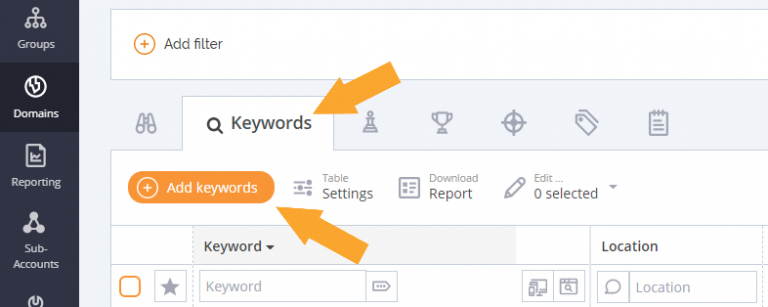
Paso 2)
Ahora deberías ver cuatro opciones:
- Introducir palabras clave manualmente
- Utilizar sugerencias de palabras clave
- Importar palabras clave desde Google Search Console
- Importar palabras clave desde CSV
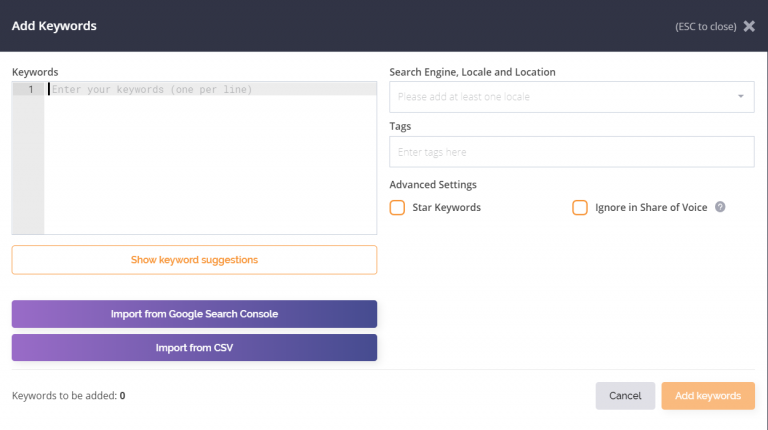
Si no tiene previsto importar palabras clave desde un software de terceros, le recomendamos que integre su cuenta de Google Search Console con AccuRanker. Esto le permitirá importar palabras clave y ahorrar tiempo.
¿Qué opciones están disponibles para mis palabras clave en AccuRanker?
Puede ver que hay varias opciones de palabras clave disponibles en la parte derecha de la ventana "Añadir palabras clave". Siga leyendo para obtener una descripción de cada opción que le ayudará a familiarizarse con ellas. Vea el GIF que aparece a continuación para obtener una visión general rápida de cómo añadir palabras clave.
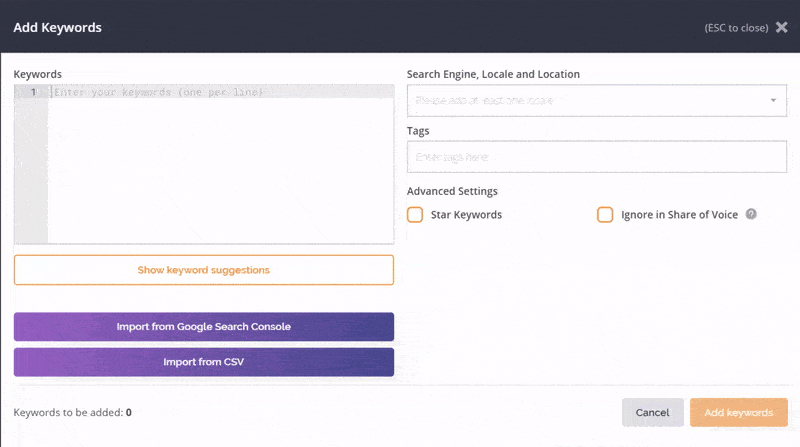
Localidad de búsqueda
Puede establecer el país específico en el que desea rastrear sus palabras clave. Puede añadir tantos Locales como desee. Simplemente empiece a escribir el país y selecciónelo de la lista.
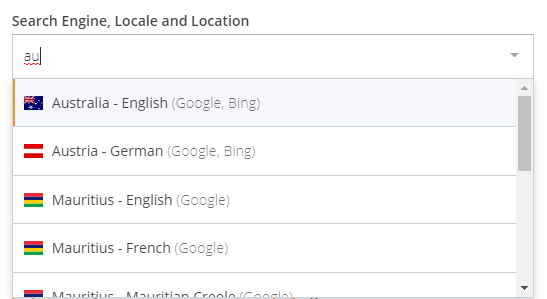
Motores de búsqueda y tipos de dispositivos
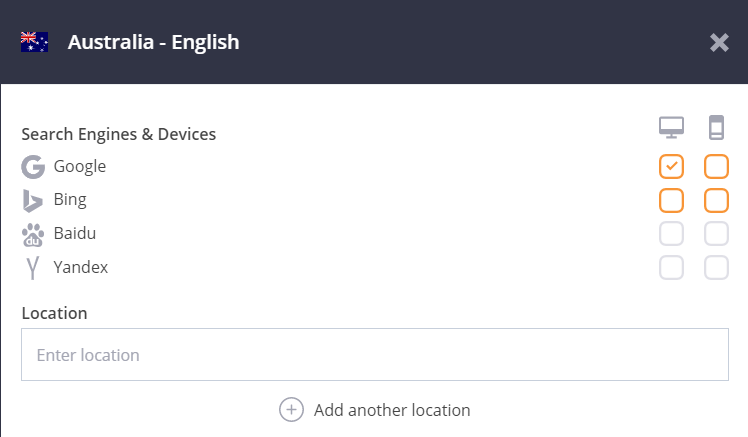
Una vez seleccionada la configuración regional, puede elegir el motor de búsqueda y el tipo de dispositivo para los que desea rastrear sus palabras clave.
Independientemente del tipo de suscripción, puedes rastrear tus palabras clave en Google y Bing en dispositivos de escritorio y móviles.
Dado que las búsquedas móviles siguen aumentando su cuota de mercado en comparación con las de escritorio, recomendamos realizar el seguimiento en ambos tipos de dispositivos.
Ubicación
AccuRanker le permite realizar un seguimiento desde el nivel nacional hasta una dirección específica. Esta función es muy útil si se centra en el SEO local. AccuRanker también le permite añadir tantas ubicaciones como desee.
El campo de ubicación debe dejarse en blanco si sólo desea datos de clasificación basados en el país.
Este campo sólo debe utilizarse si se dirige a una zona específica. Recuerde que Bing sólo admite determinadas ubicaciones en Estados Unidos.
Configuración de Google
Si decide realizar un seguimiento de sus palabras clave para Google, aparecerán ajustes adicionales debajo de la ubicación.
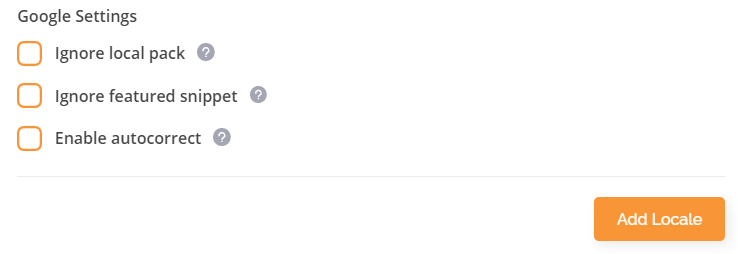
Ignorar paquete local
Esta función le permite ignorar los paquetes locales que cuentan como clasificaciones por defecto.
Cuando se selecciona la opción "Ignorar resultados locales", los resultados que se ven en AccuRanker pueden diferir de los que aparecen en la página de resultados del motor de búsqueda (SERP). Esto se debe a que AccuRanker ignorará los resultados locales y empezará a contar las clasificaciones de los primeros resultados orgánicos situados justo debajo.
Ignorar el fragmento destacado
Al igual que en el caso de ignorar los resultados locales, al seleccionar esta opción se ignorarán los fragmentos destacados y, en su lugar, se contarán las clasificaciones a partir del primer resultado orgánico.
Activar autocorrección
AccuRanker desactiva los resultados autocorregidos de forma predeterminada. Es posible que desee mantener la opción de autocorrección desactivada, por ejemplo, si tiene un nombre de marca que Google corrige automáticamente.
Configuración avanzada
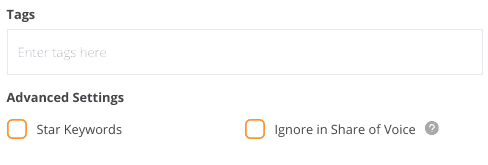
Etiquetas
El etiquetado le permite organizar sus palabras clave en diferentes categorías: como campañas y nombres de productos. También puede asignarlas a departamentos específicos de la empresa.
Un ejemplo podría ser etiquetar una palabra clave con el nombre de una campaña para poder supervisar el progreso de clasificación entre las palabras clave dentro de campañas de marketing concretas.
Más información sobre cómo añadir etiquetas a las palabras clave.
Marcar palabras clave con estrellas
Puede marcar palabras clave específicas con estrellas cuando desee recibir notificaciones. Las notificaciones se envían cuando detectamos cambios significativos en los rankings y más.
Puede leer más sobre la importancia de las notificaciones aquí.
Ignorar en Share of Voice
Cuando se selecciona esta opción, las palabras clave específicas no se incluirán en los datos de Share of Voice. Esto es particularmente útil cuando se desea excluir palabras clave de marca de su Share of Voice.
¿Cuántas palabras clave añado?
Cada palabra clave que añada cuenta una vez para cada localización de búsqueda, cada motor de búsqueda y cada tipo de dispositivo que elija rastrear para esa palabra clave.
Puede ver el número total de palabras clave que ha introducido consultando la lista numerada junto a sus palabras clave, pero el número total de palabras clave que se añadirán (en función de su configuración) aparecerá en la esquina inferior izquierda.
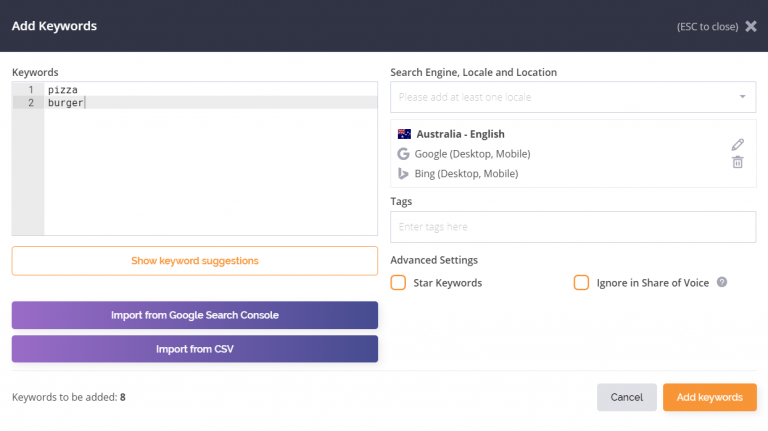
Más información